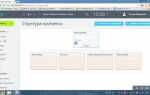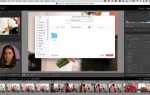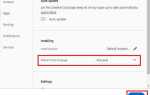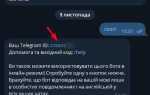Векторизация изображения – это процесс перевода растровых изображений в формат, основанный на математических формулах. В CorelDRAW этот процесс значительно упрощается благодаря инструменту «Трассировка», который автоматически распознает основные элементы фотографии и преобразует их в векторные объекты. Но для того чтобы результат был максимально качественным, необходимо учитывать несколько ключевых моментов.
Подготовка исходного изображения имеет огромное значение. Чем выше качество исходной фотографии, тем лучше будет результат векторизации. Рекомендуется использовать изображения с высоким разрешением и контрастными цветами, что позволяет инструменту точнее выявить границы объектов. Также стоит обратить внимание на фон – для наилучшего эффекта следует избегать сложных и многослойных фонов.
Использование функции «Трассировка растрового изображения» в CorelDRAW позволяет выбирать между несколькими режимами векторизации, такими как «По умолчанию», «Линии и кривые» или «Весь объект». Выбор зависит от типа изображения и целей: для детализированных объектов лучше использовать режим с наибольшей точностью, в то время как для простых контуров можно выбрать более быстрый режим.
Также стоит обратить внимание на настройки «Порог» и «Сглаживание». Установка слишком высокого порога может привести к чрезмерной детализации, а слишком низкий – к потере информации. Экспериментируя с этими параметрами, можно добиться оптимального соотношения между деталями и гладкостью изображения.
Подготовка изображения для трассировки в CorelDRAW
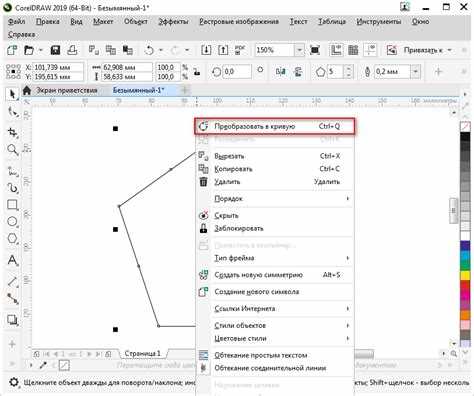
Перед тем как приступить к трассировке изображения в CorelDRAW, необходимо обеспечить его правильную подготовку. Это улучшит качество результата и снизит вероятность ошибок при преобразовании пиксельных изображений в векторные. Вот несколько ключевых шагов подготовки:
1. Выбор изображения – Лучше всего для трассировки подходят чёткие и контрастные фотографии с чёткими границами объектов. Избегайте размытых или сильно сжимаемых изображений. Рекомендуется использовать изображения в формате .jpg, .png или .tiff с высоким разрешением (не ниже 300 dpi).
2. Оптимизация контраста – Убедитесь, что изображение имеет высокий контраст между объектами и фоном. Это можно сделать с помощью инструментов редактирования, таких как Levels или Curves в фоторедакторах, чтобы выделить детали, которые важны для трассировки.
3. Удаление фона – Если фон лишний или не содержит важной информации, его стоит удалить. Примените инструменты для выделения объекта и удаления фона, чтобы оставить только те элементы, которые будут трассироваться.
4. Устранение шума – Шум или мелкие детали, которые не имеют значения для итоговой трассировки, должны быть удалены. Это поможет улучшить точность контуров в процессе трассировки.
5. Сглаживание контуров – Избегайте резких и сложных контуров. Если на изображении есть элементы с неровными или пиксельными краями, их стоит сгладить перед трассировкой. Для этого можно использовать фильтры или вручную подправить контуры.
6. Приведение к правильному формату – После всех предварительных изменений сохраняйте изображение в подходящем формате. CorelDRAW хорошо работает с изображениями .jpg, .png и .bmp. Не рекомендуется использовать формат .gif, так как он ограничивает качество цветовой гаммы.
7. Резкость изображения – Перед трассировкой проверьте, что изображение достаточно резкое. Использование инструмента Unsharp Mask в графических редакторах поможет улучшить чёткость краёв, что будет важно для правильной трассировки контуров.
8. Измерения и пропорции – Убедитесь, что изображение имеет правильные пропорции и масштаб. Внесите корректировки в графическом редакторе при необходимости, чтобы избежать искажений в процессе трассировки.
Следуя этим рекомендациям, вы обеспечите максимальную точность при трассировке изображения в CorelDRAW и получите чистые, профессионально выглядящие векторные изображения.
Выбор подходящего инструмента трассировки в CorelDRAW
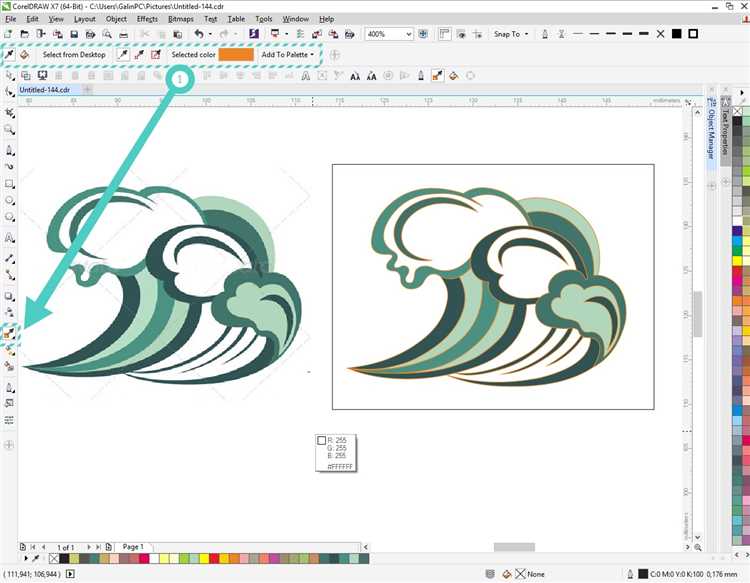
CorelDRAW предлагает несколько инструментов для трассировки растровых изображений в векторный формат. Выбор подходящего инструмента зависит от типа исходного изображения и желаемого результата. Рассмотрим основные опции.
Инструмент «PowerTRACE» является наиболее мощным и универсальным. Он доступен в CorelDRAW начиная с версии X5 и позволяет выполнить трассировку изображения с настройками для различных типов объектов: от простых логотипов до сложных фотографий. PowerTRACE идеально подходит для трассировки изображений с высококонтрастными объектами, такими как текст и графика. В нем можно регулировать количество цветов, уровень детализации и сглаживание контуров.
Инструмент «Quick Trace» предназначен для быстрой трассировки, но имеет меньше настроек и возможностей для точной настройки. Этот инструмент оптимален для простых изображений с явными контрастами и минимальными деталями. Он подходит для первичной обработки изображений, когда время на обработку ограничено, но качество работы не критично.
Ручная трассировка с помощью инструментов рисования (например, «Перо» или «Карандаш») позволяет создать точную векторную копию изображения, но этот метод требует времени и навыков. Он идеален для создания сложных или детализированных рисунков, где автоматическая трассировка не дает желаемого результата. Этот метод особенно полезен для творческих проектов, где необходим контроль за каждым элементом.
При выборе инструмента стоит учитывать сложность изображения и требуемую точность. Для фотографий и изображений с плавными переходами лучшим выбором будет PowerTRACE с высокой детализацией. Для простых объектов и логотипов оптимально подойдут Quick Trace или ручная трассировка, если нужно достичь максимальной точности.
Настройка параметров трассировки для точного результата
Для получения качественного векторного изображения важно правильно настроить параметры трассировки в CorelDRAW. В программе доступно несколько режимов трассировки, каждый из которых имеет свои особенности настройки.
Первым шагом является выбор метода трассировки. Для простых изображений подходит «Контурная трассировка», которая эффективно справляется с изображениями с чёткими границами. Для сложных изображений с градиентами лучше использовать «Цветовую трассировку» или «Трассировку по уровню серого», которые обеспечат более точную передачу всех оттенков.
Основные параметры, влияющие на результат:
- Уровень детализации: Чем выше значение, тем больше деталей будет сохранено в векторном изображении. Однако, на высоких настройках могут возникать лишние элементы, которые нужно будет удалить вручную.
- Количество цветов: При трассировке цветных изображений стоит указать оптимальное количество цветов. Чем меньше цветов, тем быстрее выполняется процесс трассировки, но при этом может теряться точность цветопередачи.
- Порог минимального контраста: Этот параметр помогает фильтровать ненужные мелкие детали и шумы, улучшая качество трассировки, особенно на изображениях с мелкими текстурами или фонами с низким контрастом.
- Точность трассировки: Этот параметр регулирует, насколько точно вектор будет следовать по линиям изображения. Для точной репродукции формы стоит установить значение как можно выше.
- Уровень сглаживания: Используется для сглаживания резких углов и линий. Высокое значение улучшит внешний вид, но может привести к потере мелких деталей.
Важно экспериментировать с настройками, чтобы добиться лучшего результата для конкретного изображения. Начинайте с низких значений для быстрых предварительных просмотров, а затем постепенно увеличивайте параметры для получения точных контуров и качественного изображения. Особенно важно проверять результат на сложных участках изображения, где могут быть проблемы с деталями.
После настройки параметров трассировки рекомендуется использовать инструмент «Удалить избыточные узлы», чтобы избавиться от лишних элементов и уменьшить сложность векторного файла. Это поможет облегчить дальнейшую работу с изображением и улучшить его производительность при использовании в проектах.
Удаление фона и лишних элементов после трассировки

После того как изображение было трассировано в CorelDRAW, важно очистить его от ненужных объектов и фона, чтобы получить чистый векторный рисунок. Это позволяет улучшить качество работы и повысить точность последующих шагов. Основные методы удаления фона и лишних элементов включают использование инструментов выделения, вырезания и точной настройки кривых.
Для удаления фона можно воспользоваться инструментом «Векторный контур» (Outline Trace). При трассировке часто остаются пиксельные элементы, которые не нужно переносить в векторную форму. В таких случаях, после использования трассировки, следует активировать инструмент «Удалить элементы», чтобы удалить все лишние пиксели, которые не представляют собой важные элементы изображения.
Для более точного удаления фона можно использовать инструмент «Перо» (Pen Tool). С его помощью выделяют область, которая должна быть удалена, затем путем обводки создаются новые кривые. Это особенно полезно при работе с изображениями, где фон имеет сложную структуру или плавные переходы.
После трассировки могут оставаться элементы, которые пересекаются или создают лишний шум в изображении. Для их удаления стоит воспользоваться инструментом «Выделение» (Select Tool) с дальнейшим применением команды «Удалить объект» или «Удалить узел». Ручная настройка каждого узла позволяет точно отредактировать контуры и избавиться от ненужных частей.
Кроме того, стоит помнить о функции «Упростить кривые» (Simplify Curves), которая помогает убрать избыточные точки, обеспечивая чистоту и точность линии. Это позволяет не только убрать лишние детали, но и ускорить работу с изображением, снижая его сложность.
Для работы с фоном можно также использовать функцию «Прозрачность» (Transparency), особенно если фон изображен в однотонных цветах. С её помощью можно настроить прозрачность элементов, которые не имеют важного значения для конечного изображения, оставив только наиболее значимые детали.
Ручная доработка векторного рисунка после автоматической трассировки
После выполнения автоматической трассировки изображения в CorelDRAW часто возникает необходимость в ручной доработке. Автоматические алгоритмы не всегда могут точно повторить все детали исходного изображения, что приводит к возникновению артефактов и неточностей. Ручная коррекция позволяет устранить эти недостатки и улучшить качество векторного рисунка.
Первым шагом является анализ полученной трассировки. Важно внимательно проверить контуры и узлы. Используйте инструмент «Преобразование узлов» для настройки кривых и выравнивания углов. Часто на местах, где автоматическая трассировка меняет направление, появляются ненужные узлы. Избавьтесь от лишних точек с помощью функции «Удалить узлы» или «Упростить кривую». Это помогает сделать линии более плавными и точными.
Для работы с текстурами и мелкими деталями используйте инструмент «Редактирование контуров». Его можно применить для точной подгонки кривых, чтобы они лучше повторяли особенности исходного изображения. Убедитесь, что линии, которые должны быть прямыми, не содержат лишних изгибов, а кривые плавно переходят от одного элемента к другому.
Если в процессе трассировки появились ненужные области или детали, их можно удалить с помощью инструмента «Обрезать» или «Выделить и удалить». Иногда требуется изменить форму объекта, что лучше всего сделать с помощью инструмента «Перетаскивание узлов». Этот инструмент позволяет перемещать отдельные узлы и сглаживать края, что делает рисунок более гармоничным.
Не забывайте о визуальной части работы. Используйте сетку и направляющие для точного выравнивания объектов. Важно, чтобы элементы рисунка были правильно расположены относительно друг друга. Часто после трассировки объекты могут быть слегка сдвинуты, что нарушает композицию. С помощью инструментов выравнивания и распределения можно вернуть их в нужное положение.
При необходимости можно добавить или изменить цветовые градиенты, текстуры и тени, чтобы рисунок выглядел более детализированным и реалистичным. Ручная доработка – это не только исправление ошибок, но и улучшение общего визуального восприятия векторного изображения. Каждый элемент должен быть выровнен и подогнан под общий стиль работы, чтобы конечный результат выглядел профессионально.
Использование цветовых палитр для улучшения векторного изображения
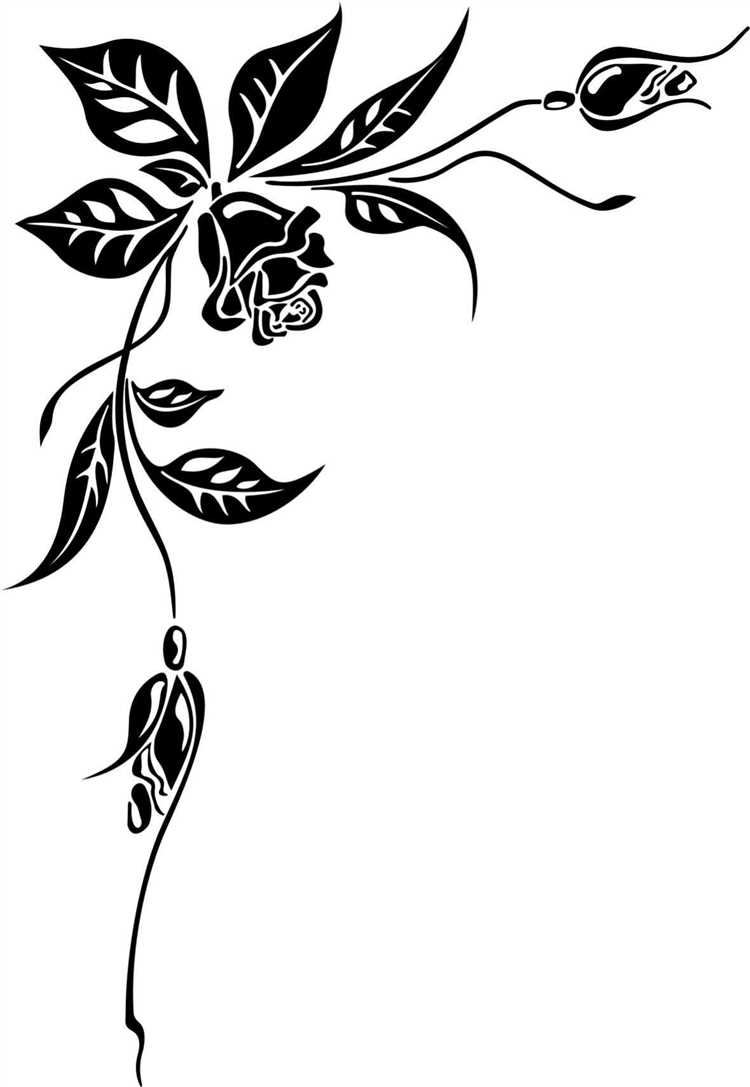
Цветовые палитры играют ключевую роль в улучшении визуального восприятия векторных изображений в CorelDRAW. Они позволяют не только организовать цвета, но и создавать гармоничные и сбалансированные композиции, что особенно важно при преобразовании фотографий в векторный формат. Правильно подобранные цвета могут значительно повысить контрастность, акцентировать внимание на нужных элементах и добавить глубины изображению.
В CorelDRAW имеется несколько типов палитр, которые можно использовать для этих целей:
- Стандартные палитры: включают базовые цветовые схемы, такие как CMYK, RGB, HSL, которые являются универсальными для большинства типов графики.
- Цветовые гармонии: предлагают палитры, основанные на известных цветовых теоретических принципах, таких как дополнение, аналогия, триада. Это помогает создать композиционно сбалансированное изображение.
- Палитры для печати: создаются с учётом особенностей печатных технологий. Они используют ограниченное количество цветов и обеспечивают точность воспроизведения на различных носителях.
- Палитры, основанные на изображении: можно извлечь из исходного изображения, чтобы сохранить его оригинальные оттенки и использовать их в векторной версии.
Для эффективного использования цветовых палитр в процессе векторизации фотографии, следуйте этим рекомендациям:
- Настройка палитры для точности цветопередачи: Изображения с низким контрастом или с близкими оттенками требуют более тщательного выбора палитры, чтобы не потерять детали в процессе преобразования.
- Использование ограниченного числа цветов: Чем меньше цветов в палитре, тем легче контролировать их применение и обеспечивать визуальное единство изображения. Используйте палитры с ограничением до 16-20 цветов для достижения оптимальных результатов.
- Корректировка с помощью градиентов: Для создания плавных переходов между цветами и улучшения глубины изображения используйте градиенты. В CorelDRAW можно настроить несколько типов градиентов для плавного перехода между цветами.
- Использование нейтральных оттенков: Для деталей, которые должны быть второстепенными, используйте нейтральные цвета – серые, бежевые или светлые оттенки. Они помогут не перегрузить изображение лишними акцентами.
- Настройка прозрачности: В CorelDRAW можно добавить элементы с полупрозрачными цветами, что позволит мягко интегрировать объект в композицию без чрезмерного выделения.
Правильная цветовая палитра помогает усилить композицию и улучшить восприятие векторного изображения, создавая эффекты, которые невозможно достичь без её применения. Умело сочетая различные палитры и технологии, можно добиться профессионального качества векторной графики.
Оптимизация веса и размера итогового векторного файла
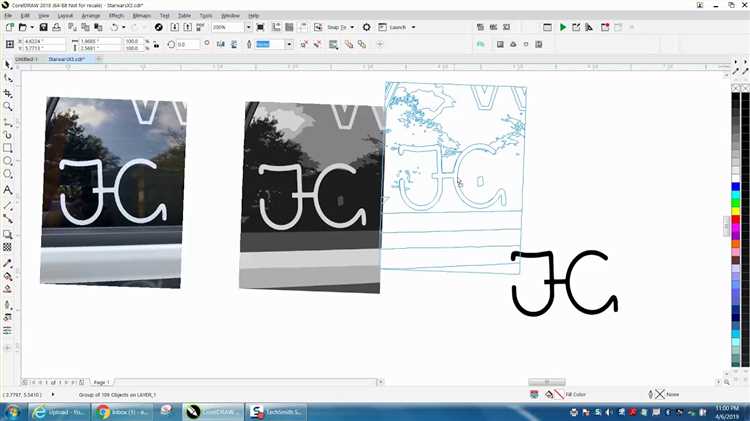
При преобразовании растровых изображений в векторный формат с помощью CorelDRAW часто возникает необходимость уменьшить вес и размер итогового файла. Это особенно важно для использования изображений в веб-дизайне или печати, где размер файла имеет значение для скорости загрузки или качества печати. Вот несколько методов для оптимизации векторных файлов:
1. Использование более простых форм. Растровые изображения, преобразованные в векторные, часто содержат избыточные кривые и узлы. После конвертации можно вручную или с помощью инструмента «Упрощение кривых» удалить лишние узлы и объединить близкие элементы, что сократит размер файла без потери качества.
2. Удаление скрытых объектов и слоев. Иногда в процессе работы с изображением остаются невидимые объекты или слои, которые не видны на финальном изображении, но увеличивают размер файла. Регулярно проверяйте, нет ли таких элементов, и удаляйте их.
3. Выбор подходящего формата сохранения. При сохранении векторных файлов в CorelDRAW можно использовать различные форматы, такие как .CDR, .SVG, .EPS или .PDF. Для веб-применений рекомендуется выбирать SVG, так как он эффективно сжимает информацию, особенно при использовании простых объектов. В случае с .EPS и .PDF важно выбирать параметры, которые исключают встраивание шрифтов и других несущественных данных.
4. Упрощение заливок и градиентов. Градиенты и сложные заливки могут значительно увеличивать размер файла. Вместо сложных градиентов лучше использовать однотонные заливки или простые градиенты с меньшим количеством точек перехода, что также способствует оптимизации.
5. Минимизация количества слоев. Каждый слой в файле – это дополнительная нагрузка на его размер. Когда это возможно, объединяйте слои в один, избегая ненужных сложностей, которые увеличивают вес файла без улучшения визуального качества.
6. Преобразование текста в кривые. Текст в векторных файлах часто занимает больше места, чем его кривые представления. Преобразуйте текстовые элементы в кривые, если они не нуждаются в редактировании, чтобы уменьшить размер файла и избежать проблем с шрифтами при открытии файла на других устройствах.
7. Использование сжатия при экспорте. В некоторых форматах, таких как PDF, можно использовать опцию сжатия данных. Это может значительно уменьшить размер файла при минимальной потере качества. В случае с PNG или другими растровыми изображениями, вложенными в векторный файл, применяйте сжатие с потерями для уменьшения веса.
Эти методы помогут уменьшить размер итогового векторного файла, обеспечив его более быструю загрузку и удобство работы без потери качества изображения.
Экспорт векторного рисунка из CorelDRAW для различных задач
Экспорт векторных изображений из CorelDRAW позволяет эффективно использовать созданные рисунки в различных сферах, от печати до веб-дизайна. Важно правильно настроить параметры экспорта, чтобы сохранить все детали изображения и обеспечить совместимость с другими программами или форматами.
При экспорте векторного рисунка следует учитывать следующие ключевые аспекты:
- Выбор формата файла: Разные форматы подходят для различных задач. Например, SVG (Scalable Vector Graphics) идеально подходит для веб-графики, AI (Adobe Illustrator) используется в профессиональной печати, а PDF может быть универсальным решением для сохранения векторных изображений с возможностью просмотра и редактирования.
- Установка параметров разрешения: Если экспортируется изображение для печати, важно выбрать достаточное разрешение. Для веб-графики достаточно 72 dpi, тогда как для печати требуется 300 dpi.
- Настройка цветовой модели: CorelDRAW поддерживает как RGB, так и CMYK цветовые модели. Для веб-дизайна используйте RGB, а для печати — CMYK, чтобы избежать цветовых искажений.
- Подготовка к дальнейшему редактированию: Если изображение должно быть редактируемым в другой программе, убедитесь, что экспортируете его в формате, поддерживающем сохранение слоёв, например, EPS или AI.
Процесс экспорта зависит от задачи:
- Для веб-графики: Экспортируйте в формат SVG. Этот формат поддерживает масштабируемость без потери качества, что идеально подходит для адаптивных сайтов и иконок. Важно настроить параметры сохранения: удалите ненужные метаданные, используйте минимизацию кода и оптимизацию изображений.
- Для печати: Выберите PDF или EPS. Эти форматы поддерживают высокое качество и сохраняют все векторные элементы изображения. PDF можно использовать для сложных графиков и иллюстраций, а EPS – для передачи векторных данных в печатные устройства и типографии.
- Для презентаций и материалов: Для использования в PowerPoint или других офисных приложениях экспортируйте в формат EMF (Enhanced Metafile) или WMF. Эти форматы обеспечивают хорошее качество при небольшом размере файла и лёгко масштабируются.
- Для взаимодействия с другими графическими программами: Если вам нужно открыть файл в другой векторной программе, экспортируйте в AI или EPS, так как они поддерживаются большинством графических редакторов.
Правильный экспорт векторных изображений гарантирует их успешное использование в различных проектах, сохраняя высокое качество и точность всех деталей.